Mac Proを設定する
初めてMac Proを起動すると、「設定アシスタント」が開き、新しいMacを使い始めるために必要な簡単な手順を案内してくれます。
ヒント: VoiceOverを使用してMacの設定方法を聞くにはEscapeキーを押します。アクセシビリティオプションを表示するには、Command+Option+F5キーを押します。詳しくは、Macのアクセシビリティを参照してください。
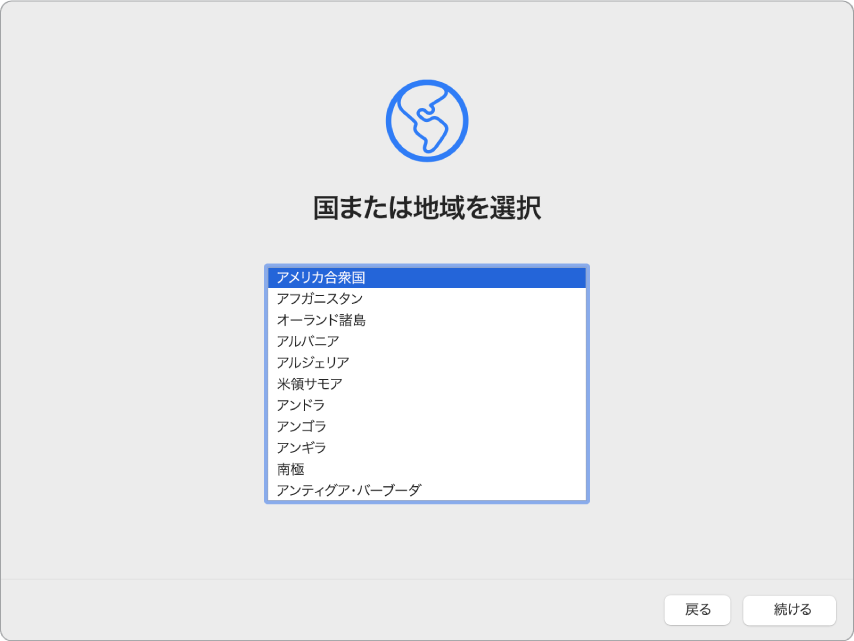
国または地域を選択して、Macの言語と時間帯を設定します。すべての指示に応答することも、「あとで設定」のオプションが表示されている場合はそれを選択して指示を一部スキップすることもできます。たとえば、クレジットカードの認証が必要なApple Payや、複数の別のユーザ用に設定するスクリーンタイムは、初期設定後に設定する方が良いかもしれません。以下で、設定作業について詳しく説明します。
Wi-Fiネットワークに接続する: ネットワークを選択し、必要に応じてパスワードを入力します。(Ethernetを使用している場合は、「その他のネットワークオプション」を選択することもできます。)あとでネットワークを変更するときは、メニューバーのWi-Fiステータスアイコン
 をクリックし、「ほかのネットワーク」をクリックしてから、Wi-Fiネットワークを選択して、パスワードを入力します。ここでWi-Fiのオン/オフを切り替えることを選択することもできます。
をクリックし、「ほかのネットワーク」をクリックしてから、Wi-Fiネットワークを選択して、パスワードを入力します。ここでWi-Fiのオン/オフを切り替えることを選択することもできます。ヒント: 設定の完了後にメニューバーにWi-Fiステータスアイコン
 が表示されていない場合は、追加することができます。「システム環境設定」を開いて、「ネットワーク」をクリックします。左側のリストで「Wi-Fi」をクリックしてから、「メニューバーにWi-Fiの状況を表示」を選択します。
が表示されていない場合は、追加することができます。「システム環境設定」を開いて、「ネットワーク」をクリックします。左側のリストで「Wi-Fi」をクリックしてから、「メニューバーにWi-Fiの状況を表示」を選択します。情報を転送する: 新しいコンピュータを設定していて、以前にMacを設定していない場合は、「今は情報を転送しない」をクリックします。今すぐ、またはあとでデータを別のコンピュータから転送したい場合は、新しいMac Proにデータを転送するを参照してください。
Apple IDを使用してサインインする: Apple IDはメールアドレスとパスワードから構成されます。これは、App Store、Apple TVアプリケーション、Apple Book Store、iCloud、メッセージなどのAppleの全サービスで使用するアカウントです。同じApple IDでサインインすれば、コンピュータ、iOSデバイス、iPadOSデバイス、Apple WatchといったあらゆるデバイスでAppleの全サービスを利用できます。自分専用のApple IDを作成し、共有しないようにすることをお勧めします。Apple IDをまだお持ちでない場合は、設定時に作成できます(無料です)。MacでAppleアカウントを管理するを参照してください。
スクリーンタイム: コンピュータの使用状況を監視し、レポートを受け取ります。オプションと詳細については、Macのスクリーンタイムを参照してください。
iCloudにファイルを保存する: iCloudを使うと、書類、映画、ミュージック、写真など、あらゆるコンテンツをクラウドに保存し、どこにいてもそれらにアクセスすることができます。すべてのデバイスで必ず同じApple IDを使ってサインインしてください。このオプションをあとで設定するには、「システム環境設定」を開き、まだサインインしていない場合はApple IDでサインインします。「Apple ID」をクリックし、サイドバーの「iCloud」をクリックしてから、使いたい機能を選択します。詳しくは、MacでiCloudのコンテンツにアクセスするを参照してください。
外観モードを選択する: デスクトップの外観モードに「ライト」、「ダーク」、または「自動」を選択します。設定時の選択を変更したい場合は、「システム環境設定」を開き、「一般」をクリックしてから、外観モードのオプションを選択します。その他の環境設定もここで設定できます。
Apple Payを設定する: 設定時にMac Pro上の1つのユーザアカウントにApple Payを設定できます。ほかのユーザもApple Payで支払うことができますが、個々のユーザが所有しているApple Pay設定済みのiPhoneまたはApple Watchを使用して購入を完了する必要があります(MacでApple Payを使うを参照してください)。カードを追加して認証するには、画面に表示される指示に従ってください。すでにメディアの購入にカードを使用している場合は、まずそのカードを認証するよう求められることがあります。
あとでApple Payまたはその他のカードを設定するには、「システム環境設定」を開いて、「WalletとApple Pay」をクリックします。画面に表示される指示に従って、Apple Payを設定します。
注記: カード会社はお使いのカードがApple Payでの使用条件を満たしているかを確認します。確認プロセスを完了するために追加情報の入力が求められる場合があります。Apple Payではさまざまなクレジットカードやデビットカードを使用できます。Apple Payの提携先および現在対応しているカード会社については、Appleのサポート記事「Apple Payに対応しているアジア太平洋地域の銀行とカード発行会社」を参照してください。
ヒント: Macを初めて使用する場合は、Appleのサポート記事「Windowsからお乗換えの際に役立つMacの使い方のヒント」および「Macでは何と呼びますか?」を参照してください。また、「Macの基本」で詳しい情報を見ることができます。